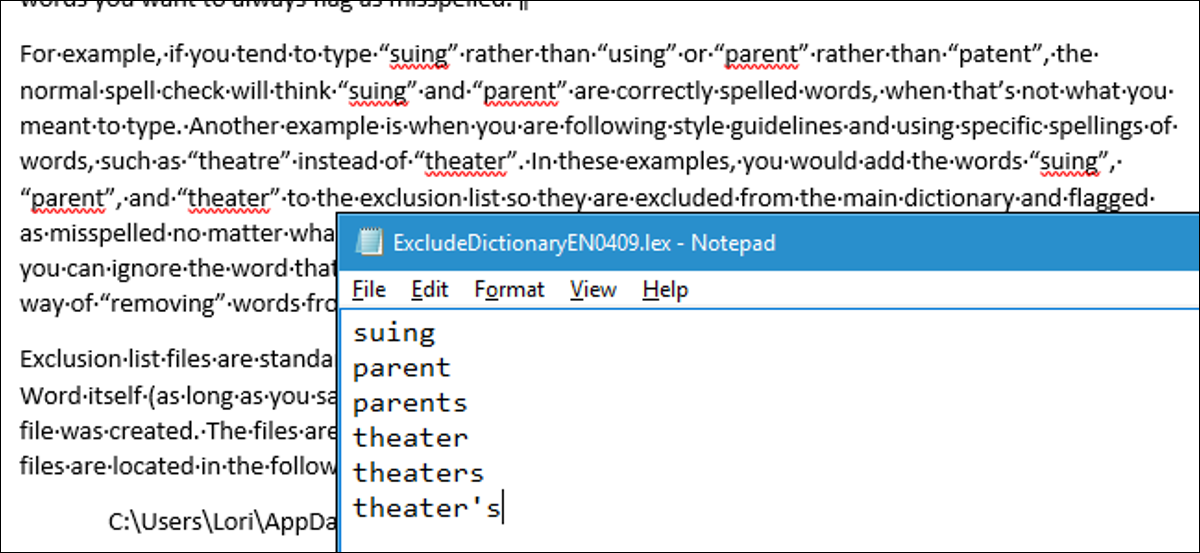
Una lista de exclusión ortográfica es una lista de palabras que puede forzar a Word a marcar como mal escritas, inclusive cuando están enumeradas en el diccionario principal como palabras escritas correctamente. Le mostraremos cómo agregar una lista personalizada de palabras que desea marcar siempre como mal escritas.
A modo de ejemplo, si tiende a escribir «demandar» en lugar de «utilizar», o «padre» en lugar de «patente», el corrector ortográfico normal pensará que «demandar» y «padre» son palabras correctamente escritas, cuando eso rara vez es lo que destinado a escribir. O tal vez está siguiendo pautas de estilo y usando ortografías específicas de palabras, como «teatro» en lugar de «teatro». En estos ejemplos, agregaría las palabras «demanda», «padre» y «teatro» a la lista de exclusión para que se excluyan del diccionario principal y se marquen como mal escritas, pase lo que pase.
Marcar palabras como mal escritas no significa que se corregirán automáticamente. Si verdaderamente quiso utilizar una de esas palabras en un caso específico, puede elegir por ignorar la palabra cada vez que el corrector ortográfico la marque. La lista de exclusión es una forma indirecta de «borrar» palabras del diccionario principal de Word.
Los archivos de lista de exclusión son archivos de texto estándar. Puede editarlos con cualquier editor de texto como el Bloc de notas, o inclusive con Word (siempre que lo guarde en formato de solo texto). Cuando instaló Word, se creó al menos un archivo de lista de exclusión. Estos archivos están inicialmente vacíos, esperando que les agregue palabras. Nuestros archivos de lista de exclusión se encuentran en la próxima ubicación en nuestro sistema Windows 10. Reemplace «Lori» con su nombre de usuario en su sistema.
C:UsersLoriAppDataRoamingMicrosoftUProof
Dependiendo de su versión de Windows, la ubicación de sus archivos de lista de exclusión puede ser distinto. Si no está seguro de dónde hallar los archivos de la lista de exclusión, puede buscar los archivos en una ventana del Explorador de archivos (o Explorador de Windows). Todos los archivos comenzarán con «ExcludeDictionary» y terminarán con la extensión «.lex». Por eso, si busca «ExcludeDictionary * .lex», debería hallar los archivos (es un asterisco después de «ExcludeDictionary»).
Una vez que haya encontrado la ubicación de los archivos de su lista de exclusión, es factible que vea varios archivos. ¿Cómo puedes saber cuál utilizar? El nombre del archivo está estructurado para ayudarlo a determinar exactamente eso. La parte principal del nombre del archivo incluye un código de idioma de dos caracteres, como “EN” para inglés y “FR” para francés. Después del código de idioma, hay cuatro dígitos alfanuméricos (hexadecimales) llamados «LCID de idioma». Esto indica qué dialecto del idioma especificado cubre el archivo de exclusión. Hay una lista completa de códigos LCID de idioma, a pesar de esto, esa lista no incluye los códigos de idioma. Hay un lista que incluye códigos de idioma, pero no es tan completo como la lista anterior.
Encontramos dos archivos en nuestro sistema como se muestra en la imagen de abajo. Solo tenemos un archivo en inglés, pero podría haber más de un archivo con “EN” en el nombre. Si ese fuera el caso, nos referiríamos a los últimos cuatro caracteres en la primera parte del nombre del archivo (antes de la extensión) y uniríamos esos caracteres con los ítems «Idioma – País / Región» en el listado de códigos LCID de idioma para hallar el archivo que debe usar. En nuestro ejemplo, «EN» es el código de idioma y «0409» es el idioma LCID para el inglés de Estados Unidos, por lo que usaremos el archivo «ExcludeDictionaryEN0409.lex».
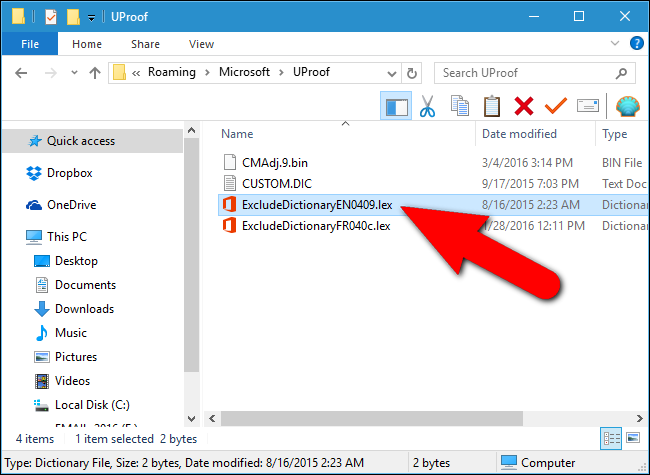
Una vez que haya determinado qué archivo de lista de exclusión utilizar, haga clic con el botón derecho en el archivo y seleccione «Abrir con» en el menú emergente.
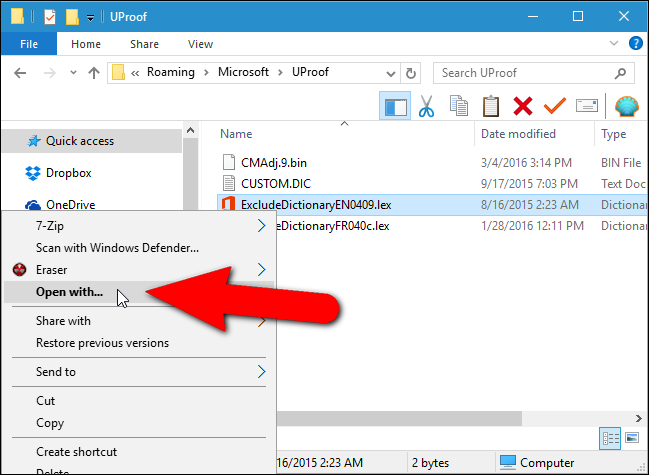
Aparece un cuadro de diálogo que le pregunta cómo desea abrir el archivo. Haga clic en «Más aplicaciones».
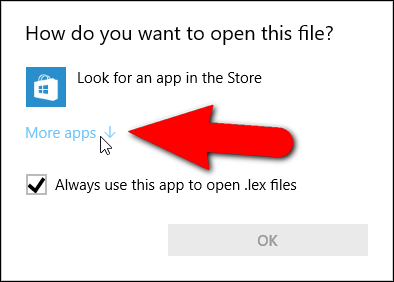
Desplácese hacia abajo en el listado y seleccione «Bloc de notas». Si siempre desea usar el Bloc de notas para editar archivos «.lex», haga clic en la casilla de verificación «Utilizar siempre esta aplicación para abrir archivos .lex» para que haya una marca de verificación en la casilla. Después, haga clic en «Aceptar».
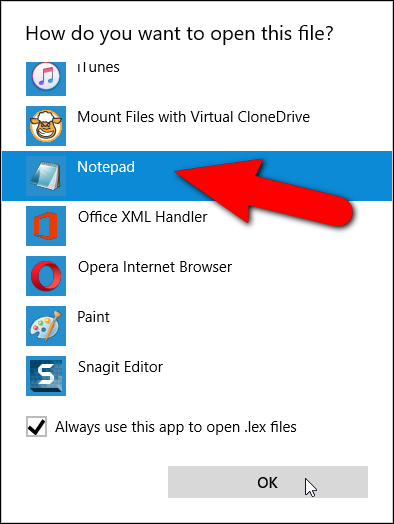
El archivo de la lista de exclusión se abre y está inicialmente vacío. Escriba las palabras que desea agregar a su lista de exclusión, colocando una palabra en cada línea. Asegúrese de incluir todas las alternativas para la palabra que desea que Word marque como mal escrita. A modo de ejemplo, incluimos tres alternativas para la palabra «teatro» y dos alternativas para «padre».
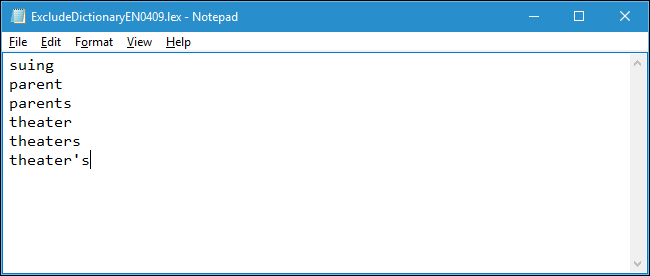
Cuando haya terminado de agregar a la lista, guarde el archivo.
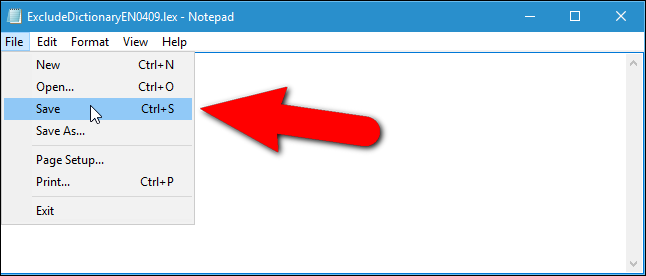
Si tuvo Word abierto mientras cambiaba el archivo de la lista de exclusión, los cambios aún no surtirán efecto. Debe cerrar Word y volver a abrirlo para que Word reconozca el contenido recién agregado del archivo de lista de exclusión.
Cuando se encuentra y se marca alguna de las palabras de la lista de exclusión mientras se realiza una revisión ortográfica, es factible que no pueda elegir la ortografía correcta. A pesar de esto, si tiene habilitada la opción que verifica automáticamente su ortografía a medida que escribe, verá líneas onduladas rojas debajo de las palabras que agregó al archivo de la lista de exclusión, lo que le permitirá notar estas palabras en su documento y cambiarlas.
RELACIONADO: Cómo utilizar diccionarios personalizados en Word 2013
Otra manera de personalizar la herramienta de revisión ortográfica de Word es usar diccionarios personalizados. Estos son archivos de texto que le posibilitan agregar palabras al corrector ortográfico que no están en el diccionario principal, pero no desea que Word se marque como mal escrito. Además puede limitar la revisión ortográfica solo al diccionario principal. Esto es útil si ha creado diccionarios personalizados que no desea usar hoy en día pero tampoco desea borrar.






